Contour 2D – Référence
L’option Contour 2D permet d’usiner des profils. Vous pouvez sélectionner la zone d’usinage à partir des arêtes, des esquisses ou d’une face de solide. Il s’agit généralement d’une opération de finition, mais l’option de contour peut servir à réaliser plusieurs coupes.
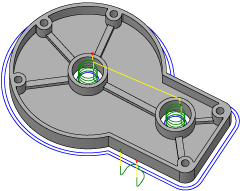
Fabrication > Fraisage > 2D > Contour 2D ![]()
Pour en savoir plus, regardez la vidéo sur le fraisage de contour.
 Paramètres de l’onglet Outil
Paramètres de l’onglet Outil
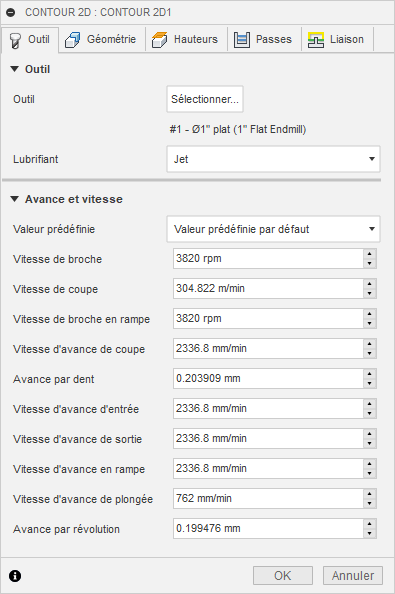
Liquide de refroidissement
Sélectionnez le type de liquide de refroidissement employé avec la machine-outil. Tous les types ne conviennent pas à l'ensemble des post-processeurs de machines.
Avance et vitesse
Paramètres de coupe pour les broches et l'avance.
- Vitesse de broche : vitesse de rotation de la broche exprimée en rotations par minute (rpm).
- Vitesse de coupe : vitesse à laquelle la matière se déplace le long de l’arête de coupe de l’outil (SFM ou m/min).
- Vitesse de broche en rampe : vitesse de rotation de la broche lors de la réalisation de mouvements de rampe.
- Vitesse d’avance de coupe : vitesse d’avance utilisée dans les mouvements de coupe réguliers. Exprimée en pouces/min (PPM) ou mm/min.
- Vitesse par dent : vitesse d’avance de coupe exprimée en tant qu’avance par dent (FPT).
- Vitesse d’avance d’entrée : avance utilisée lors de l’entrée dans un mouvement de coupe.
- Vitesse d’avance de sortie : avance utilisée lors de la sortie d’un mouvement de coupe.
- Vitesse d’avance en rampe : avance utilisée lors de la réalisation de rampes hélicoïdales dans le brut.
- Vitesse d’avance de plongée : avance utilisée lors de la plongée dans le brut.
- Avance par révolution : vitesse d’avance de plongée exprimée en tant qu’avance par révolution.
 Paramètres de l’onglet Géométrie
Paramètres de l’onglet Géométrie
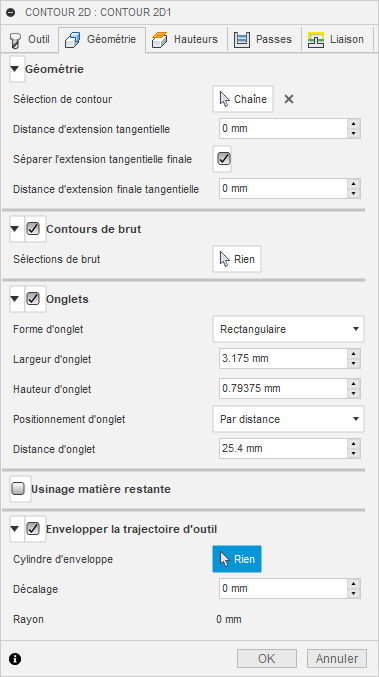
Géométrie
Sélectionnez une face, une arête ou une esquisse pour définir les limites de l’usinage.
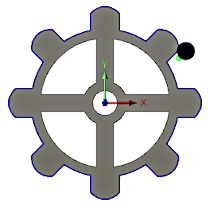
Sélection des contours
Sélectionnez une face, une arête ou une esquisse pour définir les limites de l'usinage. La sélection d'une face entraîne la création de trajectoires d'outil sur toutes les arêtes. Utilisez la sélection d'arête pour les zones qui comprennent des perçages ou pour les poches situées sur la face. Lorsque vous sélectionnez l’arête inférieure, la référence associée à la profondeur de coupe est automatiquement définie. Pour retirer l’excès de brut lorsque vous effectuez plusieurs coupes, cochez la case Contours de brut illustrée ci-dessous. La trajectoire d’outil sera calculée entre la limite sélectionnée et la zone extérieure du brut.
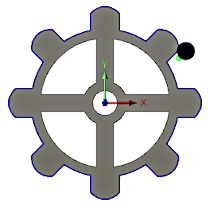 Sélection de l’arête extérieure |
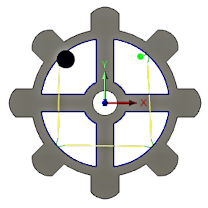 Sélection de l’arête intérieure |
Distance d’extension tangentielle
Cette option est utilisée sur les contours ouverts pour étendre le début et la fin de la chaîne ou des chaînes sélectionnées. Une extension linéaire et tangente est créée en fonction de l'angle au niveau du début et des extrémités. Il s'agit d'une extension de la géométrie sélectionnée.
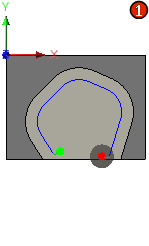 |
Si la distance d'extension provoque le chevauchement d'une chaîne simple, l'intersection sera coupée pour former une limite fermée. |
Séparer l'extension tangentielle finale
Activez cette option pour entrer une autre valeur de longueur d'extension finale.
Distance d'extension finale tangentielle
Définit la distance d’extension de la position de fin.
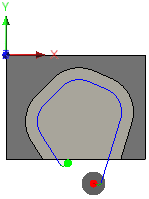
Extension au début 16 mm et Extension à la fin 5 mm
Contours de brut
Lorsque cette option est sélectionnée, la trajectoire d'outil est calculée de manière à prendre en compte le brut défini ou une limite sélectionnée. Sélectionnez une limite d'arête ou d'esquisse. La trajectoire d'outil démarre en dehors de la limite sélectionnée. Vous pouvez ainsi créer une trajectoire d'outil qui suit précisément le contour de la pièce.
Dans cet exemple, une seule arête est sélectionnée pour un contour (la ligne bleue qui apparaît à côté de la flèche rouge) et des passes d'ébauche sont définies. L'option Contours de brut permet d'étendre la trajectoire d'outil de manière à dégager les arêtes de la zone de brut sélectionnée. Elle permet également de limiter le nombre de passes d'ébauche dans cette zone.
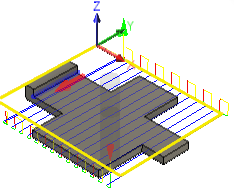 La limite du brut de la posage de la tâche est indiquée en jaune. |
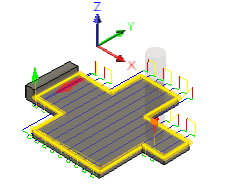 La limite de l'arête sélectionnée est indiquée en jaune. |
Onglets
Vous pouvez ajouter des onglets à la trajectoire d’outil Contour 2D pour bien maintenir la pièce de travail tandis que la matière restante est usinée. Les onglets sont très utiles pour découper les matériaux en bois ou en plastique fins à l’aide de fraiseuses à détourer 2D.
Forme des onglets : indiquez si les onglets sont de forme Rectangulaire ou Triangulaire.
Largeur des onglets : indiquez la largeur des onglets.
Hauteur des onglets : indiquez la hauteur des onglets.
Positionnement d’onglet : vous pouvez choisir de spécifier les éléments suivants :
- la distance entre les onglets à l’aide d’une valeur numérique explicite. Sélectionnez Par distance et indiquez la distance entre les onglets dans Distance entre onglets, ou
- le nombre d’onglets à répartir uniformément le long du contour. Sélectionnez Nombre d’onglets et spécifiez le nombre d’onglets par contour.
Onglets manuels : spécifiez d’autres onglets en cliquant sur le contour où vous souhaitez les positionner.
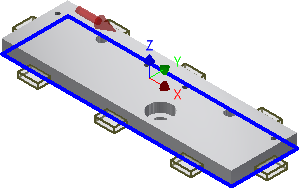 Onglets rectangulaires |
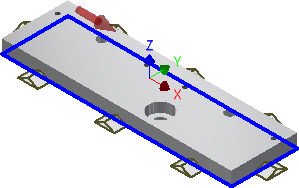 Onglets triangulaires |
Reprise matière restante
Limite l'opération au simple enlèvement de matière qu'un outil précédent ou qu'une opération antérieure n'est pas parvenu(e) à réaliser.
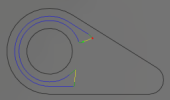 Paramètre Reprise matière restante activé |
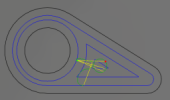 Paramètre Reprise matière restante désactivé |
Diamètre d’outil
Indique le diamètre de l’outil de reprise de matière restante.
Rayon de coin
Indique le rayon de coin de l’outil de reprise de la matière restante.
Orientation de l'outil
Spécifie le mode d’orientation de l’outil à l’aide d’une combinaison d’options d’origine et d’orientation du trièdre.
Le menu déroulant Orientation propose les options suivantes pour définir l’orientation des axes X, Y et Z du trièdre :
- Régler orientation du WCS : utilise le système de coordonnées de la pièce de travail (WCS) de la posage actuelle pour l’orientation de l’outil.
- Orientation du modèle : utilise le repère de la pièce active pour l’orientation de l’outil.
- Sélectionner Z axe/plan et axe X : permet de sélectionner une face ou une arête pour définir l’axe Z et une autre face ou arête pour définir l’axe X. Les axes X et Z peuvent tous deux être inversés de 180 degrés.
- Sélectionner Z axe/plan et axe Y : permet de sélectionner une face ou une arête pour définir l’axe Z et une autre face ou arête pour définir l’axe Y. Les axes Z et Y peuvent tous deux être inversés de 180 degrés.
- Sélectionner les axes X et Y : permet de sélectionner une face ou une arête pour définir l’axe X et une autre face ou arête pour définir l’axe Y. Les axes X et Y peuvent tous deux être inversés de 180 degrés.
- Sélectionner le système d’axes : définit une orientation d’outil spécifique pour cette opération à partir d’un système de coordonnées utilisateur dans le modèle. Cette option utilise à la fois l’origine et l’orientation du système de coordonnées existant. Choisissez-la si votre modèle ne contient pas de point ni de plan appropriés pour votre opération.
Le menu déroulant Origine propose les options suivantes pour localiser l’origine du trièdre :
- Régler origine du WCS : utilise l’origine du repère de la posage actuelle pour l’orientation de l’outil.
- Origine du modèle : utilise l’origine du système d’axes de travail de la pièce active pour définir l’origine de l’outil.
- Sélectionner le point : permet de sélectionner un sommet ou une arête comme origine du trièdre.
- Point de cube de brut : permet de sélectionner un point sur le cube capable du brut pour définir l’origine du trièdre.
- Coin du modèle : permet de sélectionner un point sur le cube capable du modèle pour définir l’origine du trièdre.
 Paramètres de l’onglet Hauteurs
Paramètres de l’onglet Hauteurs
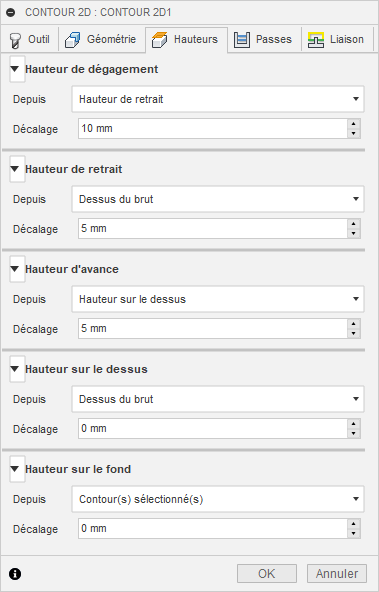
Hauteur de sécurité
La hauteur de sécurité correspond à la première hauteur que l’outil atteint sur son chemin en direction du début de la trajectoire d’outil.
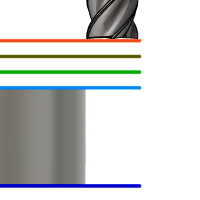
Hauteur de sécurité
- Hauteur de rétraction : décalage incrémentiel par rapport à la hauteur de rétraction.
- Hauteur de travail : décalage incrémentiel par rapport à la hauteur de travail.
- Hauteur de la partie supérieure : décalage incrémentiel par rapport à la hauteur sur le dessus.
- Profondeur d’usinage : décalage incrémentiel par rapport à la profondeur d’usinage.
- Haut du modèle : décalage incrémentiel par rapport au haut du modèle.
- Bas du modèle : décalage incrémentiel par rapport au bas du modèle.
- Dessus du brut : décalage incrémentiel par rapport au dessus du brut.
- Bas du brut : décalage incrémentiel par rapport au bas du brut.
- Contour(s) sélectionné(s) : décalage incrémentiel à partir d’un contoursélectionné sur le modèle.
- Sélection : décalage incrémentiel par rapport à un point (sommet), une arête ou une face sélectionnés dans le modèle.
- Origine (absolue) : décalage absolu par rapport à l’origine définie soit dans la posage, soit dans l’orientation de l’outil dans le cadre de l’opération en cours.
Décalage de hauteur de dégagement
Le paramètre Décalage de hauteur de dégagement est appliqué. Il est défini par rapport à la hauteur de dégagement sélectionnée dans la liste déroulante ci-dessus.
Hauteur de rétraction
La hauteur de rétraction spécifie la hauteur qu’atteint l’outil avant la passe de coupe suivante. Elle doit être définie sur une valeur supérieure à celle des paramètres Hauteur d’avance et Haut. La hauteur de rétraction s’utilise conjointement avec le décalage ultérieur pour définir la hauteur.
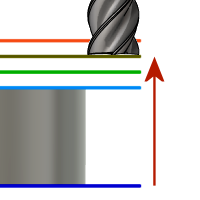
Hauteur de rétraction
- Hauteur de dégagement : décalage incrémentiel par rapport à la hauteur de dégagement.
- Hauteur de travail : décalage incrémentiel par rapport à la hauteur de travail.
- Hauteur de la partie supérieure : décalage incrémentiel par rapport à la hauteur sur le dessus.
- Profondeur d’usinage : décalage incrémentiel par rapport à la profondeur d’usinage.
- Haut du modèle : décalage incrémentiel par rapport au haut du modèle.
- Bas du modèle : décalage incrémentiel par rapport au bas du modèle.
- Dessus du brut : décalage incrémentiel par rapport au dessus du brut.
- Bas du brut : décalage incrémentiel par rapport au bas du brut.
- Contour(s) sélectionné(s) : décalage incrémentiel à partir d’un contoursélectionné sur le modèle.
- Sélection : décalage incrémentiel par rapport à un point (sommet), une arête ou une face sélectionnés dans le modèle.
- Origine (absolue) : décalage absolu par rapport à l’origine définie soit dans la posage, soit dans l’orientation de l’outil dans le cadre de l’opération en cours.
Décalage de la hauteur de rétraction
Le paramètre Décalage de la hauteur de rétraction est appliqué. Il est défini par rapport à la hauteur de rétraction sélectionnée dans la liste déroulante ci-dessus.
Hauteur d’avance
La hauteur d'avance définit la hauteur jusqu'à laquelle l'outil accélère avant de passer à la vitesse d'avance/de plongée pour pénétrer la pièce. Elle doit être supérieure à la valeur du paramètre Haut. Une opération de perçage utilise cette hauteur comme hauteur de travail initiale et hauteur de rétraction entre les picotins. La hauteur d’avance s’utilise conjointement avec le décalage ultérieur pour définir la hauteur.
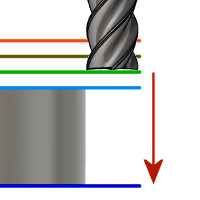
Hauteur d’avance
- Hauteur de dégagement : décalage incrémentiel par rapport à la hauteur de dégagement.
- Hauteur de rétraction : décalage incrémentiel par rapport à la hauteur de rétraction.
- Désactivée : la désactivation de l’option Hauteur d’avance pousse l’outil à accélérer jusqu’à l’entrée.
- Hauteur de la partie supérieure : décalage incrémentiel par rapport à la hauteur sur le dessus.
- Profondeur d’usinage : décalage incrémentiel par rapport à la profondeur d’usinage.
- Haut du modèle : décalage incrémentiel par rapport au haut du modèle.
- Bas du modèle : décalage incrémentiel par rapport au bas du modèle.
- Dessus du brut : décalage incrémentiel par rapport au dessus du brut.
- Bas du brut : décalage incrémentiel par rapport au bas du brut.
- Contour(s) sélectionné(s) : décalage incrémentiel à partir d’un contoursélectionné sur le modèle.
- Sélection : décalage incrémentiel par rapport à un point (sommet), une arête ou une face sélectionnés dans le modèle.
- Origine (absolue) : décalage absolu par rapport à l’origine définie soit dans la posage, soit dans l’orientation de l’outil dans le cadre de l’opération en cours.
Décalage de hauteur d’avance
Le paramètre Décalage de hauteur d'avance est appliqué. Il est défini par rapport à la hauteur d'avance sélectionnée dans la liste déroulante ci-dessus.
Hauteur supérieure
La hauteur supérieure définit la hauteur qui décrit le haut de la coupe. Elle doit être définie sur une valeur supérieure à celle du paramètre Bas. La hauteur supérieure s’utilise conjointement avec le décalage ultérieur pour définir la hauteur.
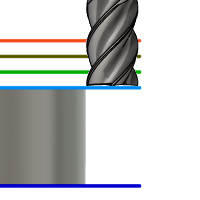
Hauteur supérieure
- Hauteur de dégagement : décalage incrémentiel par rapport à la hauteur de dégagement.
- Hauteur de rétraction : décalage incrémentiel par rapport à la hauteur de rétraction.
- Hauteur de travail : décalage incrémentiel par rapport à la hauteur de travail.
- Profondeur d’usinage : décalage incrémentiel par rapport à la profondeur d’usinage.
- Haut du modèle : décalage incrémentiel par rapport au haut du modèle.
- Bas du modèle : décalage incrémentiel par rapport au bas du modèle.
- Dessus du brut : décalage incrémentiel par rapport au dessus du brut.
- Bas du brut : décalage incrémentiel par rapport au bas du brut.
- Contour(s) sélectionné(s) : décalage incrémentiel à partir d’un contoursélectionné sur le modèle.
- Sélection : décalage incrémentiel par rapport à un point (sommet), une arête ou une face sélectionnés dans le modèle.
- Origine (absolue) : décalage absolu par rapport à l’origine définie soit dans la posage, soit dans l’orientation de l’outil dans le cadre de l’opération en cours.
Décalage supérieur
Le paramètre Décalage supérieur est appliqué. Il est défini par rapport à la hauteur supérieure sélectionnée dans la liste déroulante ci-dessus.
Hauteur inférieure
La hauteur inférieure détermine les valeurs finales de hauteur et de profondeur d'usinage, ainsi que la profondeur maximale atteinte par l'outil dans le brut. Elle doit être définie sur une valeur inférieure à celle du paramètre Haut. La hauteur inférieure s’utilise conjointement avec le décalage ultérieur pour définir la hauteur.
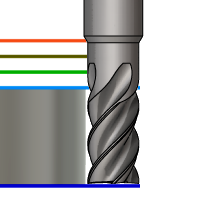
Hauteur inférieure
- Hauteur de dégagement : décalage incrémentiel par rapport à la hauteur de dégagement.
- Hauteur de rétraction : décalage incrémentiel par rapport à la hauteur de rétraction.
- Hauteur de travail : décalage incrémentiel par rapport à la hauteur de travail.
- Hauteur de la partie supérieure : décalage incrémentiel par rapport à la hauteur sur le dessus.
- Haut du modèle : décalage incrémentiel par rapport au haut du modèle.
- Bas du modèle : décalage incrémentiel par rapport au bas du modèle.
- Dessus du brut : décalage incrémentiel par rapport au dessus du brut.
- Bas du brut : décalage incrémentiel par rapport au bas du brut.
- Contour(s) sélectionné(s) : décalage incrémentiel à partir d’un contoursélectionné sur le modèle.
- Sélection : décalage incrémentiel par rapport à un point (sommet), une arête ou une face sélectionnés dans le modèle.
- Origine (absolue) : décalage absolu par rapport à l’origine définie soit dans la posage, soit dans l’orientation de l’outil dans le cadre de l’opération en cours.
Décalage inférieur
Le paramètre Décalage inférieur est appliqué. Il est défini par rapport à la hauteur inférieure sélectionnée dans la liste déroulante ci-dessus.
 Paramètres de l’onglet Passes
Paramètres de l’onglet Passes
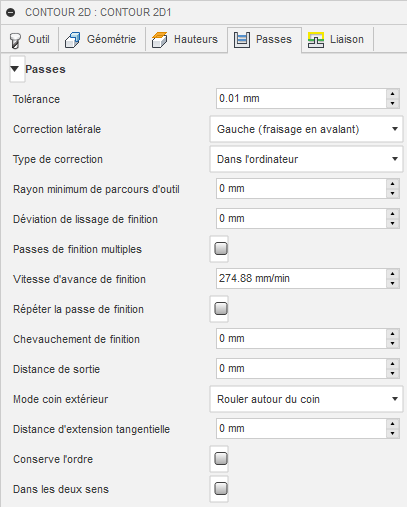
Tolérance
Tolérance utilisée lors de la linéarisation d'une géométrie telle que des splines et des ellipses. La tolérance est considérée comme la distance maximale de la corde.
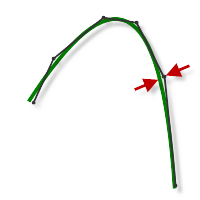 |
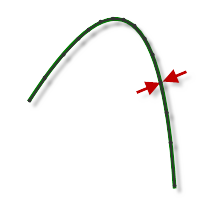 |
| Tolérance large de 0,100 | Tolérance stricte de 0,001 |
Le mouvement de fraisage par contournage des machines CNC est contrôlé à l’aide des commandes de ligne G1 et d’arc G2 G3. Pour s’adapter à ce comportement, Fusion calcule de manière approximative les trajectoires d’outils de spline et de surface en leur appliquant une linéarité. De nombreux segments de ligne courts destinés à représenter approximativement la forme souhaitée sont ainsi créés. La précision de l’adéquation entre la trajectoire d’outil et la forme souhaitée dépend largement du nombre de lignes utilisé. En effet, plus le nombre de lignes est important, plus la trajectoire d’outil s’approche de la forme nominale de la spline ou de la surface.
Surcharge de données
Il peut s’avérer tentant d’avoir systématiquement recours à des valeurs de tolérances très strictes, mais cela s’accompagnerait de certains inconvénients : augmentation de la durée de calcul des trajectoires d’outil, augmentation de la taille des fichiers de code G et mouvements de ligne très courts. Les deux premiers points posent peu de problème, car Fusion exécute rapidement les calculs et la plupart des systèmes modernes disposent d’au moins 1 Mo de RAM. Cependant, les mouvements de ligne courts, associés à des avances importantes, peuvent entraîner un phénomène connu sous le nom de "data starving".
Ce phénomène se produit lorsque la commande, submergée par la profusion de données à traiter, ne parvient plus à suivre. Les commandes CNC peuvent uniquement traiter un nombre fini de lignes de code (blocs) par seconde. Cela peut représenter à peine 40 blocs/seconde sur les anciennes machines et 1 000 blocs/seconde ou plus sur une machine récente, telle que les modèles de Haas Automation. Il arrive que les mouvements de ligne courts et les avances importantes forcent la vitesse de traitement au-delà des capacités de gestion de la commande. Lorsque cela se produit, la machine doit marquer une pause après chaque mouvement et attendre l’émission de la commande servo suivante.
Compensation latérale
Ce paramètre détermine le côté de la trajectoire d’outil à partir duquel le centre de l’outil est décalé. Définissez la compensation latérale sur Gauche (fraisage en avalant) ou Droite (fraisage classique).
Gauche (fraisage en avalant) 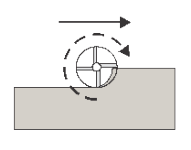 Fraisage en avalant |
Droite (fraisage en opposition) 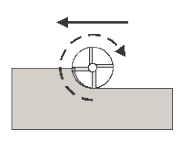 Fraisage classique |
Avec le fraisage en avalant, l’outil de coupe « roule » sur la surface faisant l’objet de la coupe. Cette technique permet généralement d'obtenir une meilleure finition pour la plupart des métaux, mais nécessite une bonne rigidité de la machine. Avec cette méthode, les premiers copeaux sont à l'épaisseur maximale et cette épaisseur diminue ensuite à mesure que l'opération de coupe progresse. Ainsi, les copeaux retiennent davantage de chaleur que la pièce.
Avec le fraisage conventionnel, l'outil de coupe avance dans le sens inverse de sa rotation sur la surface faisant l'objet de la coupe. Cette méthode est plus couramment employée avec des machines manuelles ou moins rigides. Elle présente certains avantages et peut même permettre d'obtenir une meilleure finition lors de l'usinage de matières spécifiques, notamment certains bois.
Type de compensation
Spécifie le type de compensation.
- Ordinateur : la compensation de l’outil est calculée automatiquement par Fusion en fonction du diamètre de l’outil sélectionné. La sortie traitée à posteriori contient directement la trajectoire compensée au lieu des codes G41/G42.
- Armoire : la compensation de l’outil n’est pas calculée. Les codes G41/G42 sont générés pour permettre à l’opérateur de définir la valeur de compensation et l’usure sur la commande de la machine-outil.
- Usure : fonctionne comme si l’option Ordinateur était sélectionnée, mais génère également les codes G41/G42. Cette option permet à l’opérateur de la machine-outil d’ajuster la valeur d’usure sur la commande de la machine-outil en spécifiant la différence de taille d’outil sous la forme d’une valeur négative.
- Usure inversée : identique à l’option Usure à ceci près que l’ajustement de l’usure est défini sous forme de valeur positive.
Rayon de compensation autorisé
Ce paramètre indique une plage de diamètres d’outil que vous pouvez appliquer en toute sécurité, au lieu d’utiliser seulement l’outil sélectionné pour l’opération.
La plage de rayons d’outil autorisée s’étend entre le rayon de l’outil sélectionné et ce rayon augmenté de la valeur de tolérance spécifiée.
Tolérance de Lissage Finition
Quantité maximale de lissage appliquée aux passes de finition. Utilisez ce paramètre pour éviter les angles aigus dans la trajectoire d’outil. La définition de ce paramètre laisse plus de matière que nécessaire au niveau des angles du contour.
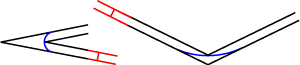
Passes de finition multiples
Activez cette option pour exécuter plusieurs passes de finition.
Nombre de passes de finition
Indique le nombre de passes de finition.
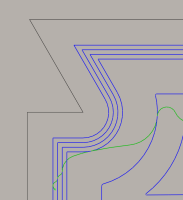
Illustré avec trois passes de finition
Pas
Définit la distance maximale entre les passes de finition.
Entrées/sorties sur toutes les passes de finition
Force une entrée et une sortie complètes à chaque passe de finition.
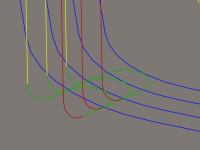 Option activée |
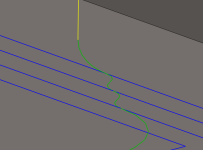 Option désactivée |
Vitesse d’avance de finition
La vitesse d’avance utilisée pour toutes les passes de finition.
Répéter la passe de finition
Cochez cette case pour effectuer deux fois la passe de finition finale en vue d’enlever le brut restant suite à la déviation de l’outil.
Entrée/sortie de finition
Le paramètre Recouvrement de finition correspond à la distance sur laquelle l’outil se déplace au-delà du point d’entrée avant de sortir. La spécification d'une entrée/sortie de finition permet de s'assurer que la matière, au point d'entrée, est bien dégagée.
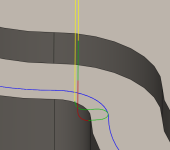 Aucune entrée/sortie de finition |
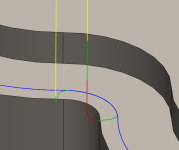 Entrée/sortie de finition de 0,25" |
Distance de sortie
Indique la distance sur laquelle la vitesse d’avance de sortie commence avant la fin de la géométrie sélectionnée.
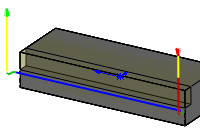 @ 0" |
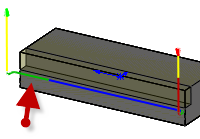 @ .5" |
Mode coin extérieur
Lors de l’usinage des coins extérieurs, il peut s’avérer nécessaire d’éviter de se déplacer autour des coins afin de les laisser parfaitement nets.
Le paramètre Mode Coin extérieur permet d’usiner les coins extérieurs de trois manières différentes.
Le paramètre Mode Coin extérieur apparaît comme option quand le type de compensation est défini sur Ordinateur.
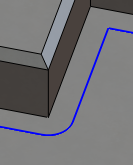 |
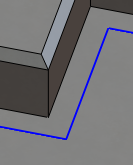 |
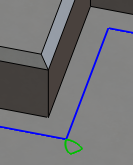 |
| Rouler autour du coin | Conserver l’angle vif | Conserver l’angle vif avec contour fermé |
| Le contact avec le coin est maintenu tout au long du mouvement. | La trajectoire d’outil se poursuit jusqu’à un coin à point unique, perdant ainsi temporairement le contact avec la matière. | Semblable à l’option Conserver l’angle vif, mais de plus, une sortie et une entrée horizontales sont effectuées au niveau du coin. |
Distance d’extension de fragment tangentielle
Cette option est utilisée sur les contours ouverts afin d'étendre le début et la fin de la trajectoire d'outil calculée. Une extension linéaire et tangente est créée en fonction de l'angle au niveau du début et des extrémités. Cette extension peut être utilisée avec l'option Géométrie - Distance d'extension tangentielle.
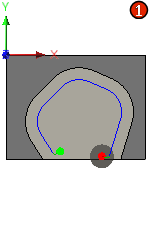 |
La distance d'extension peut entraîner un chevauchement de la trajectoire d'outil calculée. |
Conserver l’ordre
Indique que les fonctions sont usinées dans l’ordre dans lequel elles ont été sélectionnées. Lorsque cette option est désactivée, Fusion optimise l’ordre de coupe.
Bidirectionnel
Indique que l’opération utilisera le fraisage En avalant et le fraisage classique pour usiner les profils ouverts.
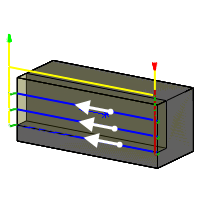 Option désélectionnée |
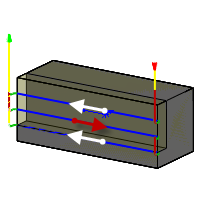 Option sélectionnée |
 Paramètres de l’onglet Passes (suite)
Paramètres de l’onglet Passes (suite)
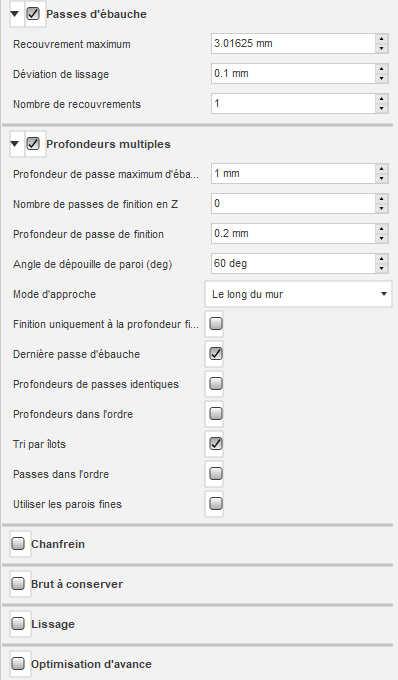
Passes d’ébauche
Activez cette option pour exécuter des passes d'ébauchage.
Recouvrement maximum
Indique le recouvrement maximum.
Rayon d’outil minimum/maximum
Définit le plus petit rayon de trajectoire d’outil à générer dans un angle vif. Le paramètre Rayon d’outil minimum permet de créer un raccordement au niveau de tout angle vif intérieur.
Si l’outil est forcé dans un angle vif ou dans un coin dont le rayon est égal à celui de l’outil, il est possible que du broutage se produise et que la finition de surface soit déformée.
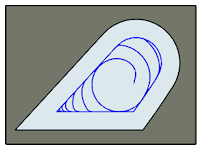 |
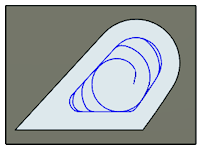 |
|
| Défini sur zéro : la trajectoire d’outil est forcée dans tous les angles vifs intérieurs. | Défini sur 0,07 po : la trajectoire d’outil présentera un raccordement de 0,07 po de rayon dans tous les angles vifs. |
Déviation de lissage
Quantité maximale de lissage appliquée aux passes d’ébauchage. Utilisez ce paramètre pour éviter les angles aigus dans la trajectoire d’outil.
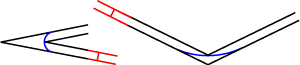
Nombre de pas en Y
Indique le nombre de pas d'ébauche.
Profondeurs multiples
Indique que plusieurs profondeurs sont à usiner.
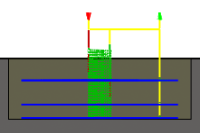 Avec plusieurs coupes en profondeur |
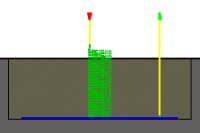 Sans plusieurs coupes en profondeur |
Pas en Z d’ébauche maximum
Spécifie la distance pour le pas en Z maximum entre deux niveaux Z. Le pas en Z maximum est appliqué à toute la profondeur, moins les quantités correspondant au brut restant et à la passe de finition.
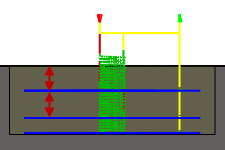
- La passe de finition finale peut être inférieure au pas en Z maximum.
- Exemple sans pas en Z de finition.
Pas en Z de finition
Nombre de passes de finition à la profondeur de coupe maximale de l’outil.
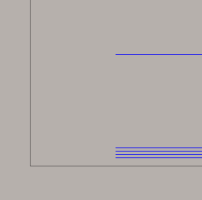
Illustré avec trois passes de finition
Pas en Z de finition
Taille de chaque pas en Z dans les passes de finition.
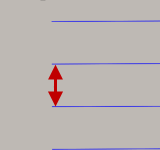
Pas en Z de finition
Angle de dépouille de paroi (deg)
Indique l’angle de dépouille des parois.
La définition d'un angle de plongée peut être utilisée pour usiner des fonctions à l'aide d'une stratégie 2D, qui auraient sinon requis une stratégie 3D.
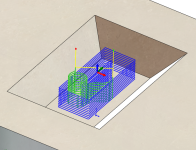 Angle d’inclinaison de 0 degré |
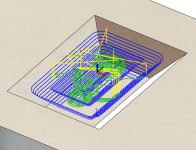 Angle d’inclinaison de 45 degrés |
Sélection de géométrie
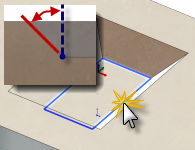 Sélection à partir du bas |
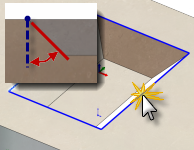 Sélection à partir du haut |
Finition uniquement à la profondeur finale
Effectuez les passes de finition uniquement à la profondeur finale pour éviter de laisser des marques sur les parois.
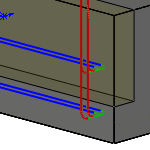 Option désactivée |
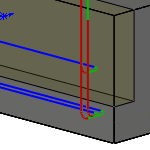 Option activée |
Dernière passe d’ébauche
Permet d’appliquer un pas en Z de finition à chaque passe d’ébauche/de finition lors de l’exécution de plusieurs coupes en profondeur avec au moins un pas en Z de finition.
Utiliser des pas en Z uniformes
Activez cette option pour définir des distances égales entre les passes d’usinage.
Exemple : supposons que vous usinez un profil d’une profondeur de 23 mm et d’un pas en Z maximal = 10 mm.
- Si l’option Utiliser des pas en Z uniformes est activée, vous obtenez trois passes, avec la première valeur à -7,666 mm, la deuxième à 15,3333 mm et la troisième à -23 mm.
- Si l’option Utiliser des pas en Z uniformes est désactivée, vous obtenez également trois passes, avec la première à -10 mm, la deuxième à -20 mm et la troisième à -23 mm.
Tri par profondeur
Lorsque cette option est activée, elle organise les coupes de plusieurs contours ou empreintes par niveau Z.
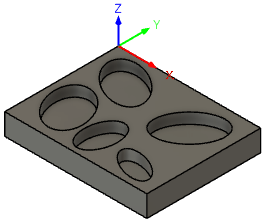 |
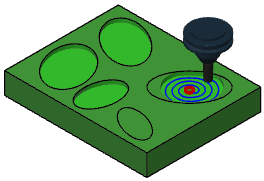 |
| Modèle avec plusieurs sélections d’empreintes |
Toutes les empreintes usinées par niveau Z |
Tri par îlots
Indique l’ordre de réalisation des coupes en profondeur en présence de plusieurs profils.
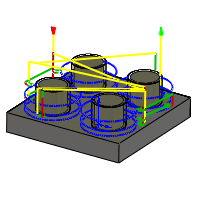 Option désactivée Désactivé : les coupes en profondeur sont classées par profondeur. |
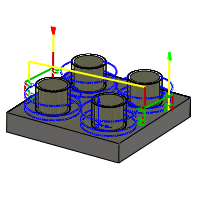 Option activée Activé : les ouvertures de profondeur sont classées par profil. |
Tri par pas
Lorsque cette option est activée, chaque passe d’ébauche et de finition est usinée sur toute la profondeur, avant le passage au pas suivant.
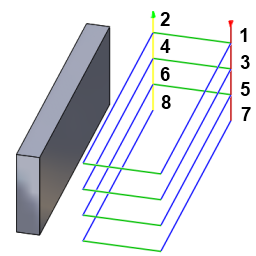 Option désactivée |
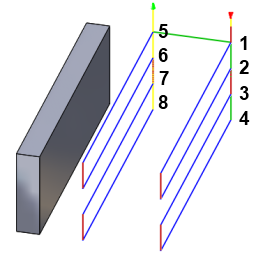 Option activée |
Utiliser une paroi fine
Lors du fraisage des fonctions d’une pièce dont les épaisseurs de paroi sont comparables au brut de la tôle, voire plus fines encore, le brut est soumis à des forces générées par l’enlèvement de métal. La structure délicate des parois fines risque alors de bouger par rapport à l’outil, rendant difficile le maintien d’une précision dimensionnelle et l’application de la finition de surface spécifiée.
Cette option favorise la réduction des vibrations et du broutage en vérifiant que les deux côtés d’une paroi fine sont usinés en même temps.
Épaisseur des parois fines
Largeur des parois devant être considérées comme des parois fines.
Toute paroi de cette largeur (ou plus fine) est usinée sur les deux côtés en même temps afin de réduire les vibrations et le broutage.
Chanfrein
Indique que l’opération de traçage de contour doit être utilisée pour créer un chanfrein. Uniquement disponible si un outil Chanfrein est sélectionné.
Conseils pour la sélection de la géométrie :
 Angles vifs Angles vifs : sélectionnez l’angle vif et définissez la taille du chanfrein à l’aide du paramètre Largeur de chanfrein. |
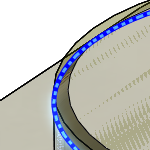 Arêtes chanfreinées Arêtes chanfreinées : sélectionnez l’arête inférieure du chanfrein. La largeur du chanfrein est calculée automatiquement. |
Largeur de chanfrein
Valeur d’ajustement de la taille du chanfrein.
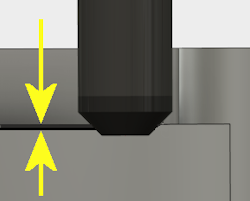 Largeur de chanfrein ajoutée à une arête vive |
|
Décalage des extrémités de chanfrein
Valeur définie pour l’extension de la pointe de l’outil au-delà de l’arête du chanfrein.
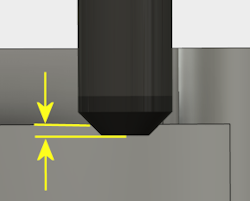
Brut à conserver
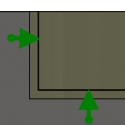 Positive Brut à conserver positif : quantité de brut restant après une opération. Cette quantité doit ensuite être supprimée à l’aide d’opérations d’ébauche et de finition. Dans le cas d’opérations d’ébauche, le comportement par défaut consiste à conserver une petite quantité de matière. |
 Aucune Aucun brut à conserver : enlève l’excédent de matière jusqu’à la géométrie sélectionnée. |
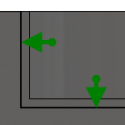 Négative Brut à conserver négatif : enlève la matière au-delà de la surface de la pièce ou de la limite. Cette technique est souvent employée dans l’électro-érosion pour tolérer un éclateur ou pour répondre aux exigences de tolérance d’une pièce. |
Brut radial à conserver (paroi)
Le paramètre Brut radial à conserver détermine la quantité de matière à conserver dans la direction radiale (perpendiculaire à l’axe de l’outil), c’est-à-dire sur le côté de l’outil.
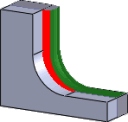 Brut radial à conserver |
 Brut radial et axial à conserver |
Si vous définissez le brut radial à conserver sur une valeur positive, une certaine épaisseur de matière est laissée sur les parois verticales et sur les zones fortement inclinées de la pièce.
Dans le cas des surfaces qui ne sont pas parfaitement verticales, Fusion procède à une interpolation entre les valeurs de brut axial (au sol) et radial à conserver. De ce fait, il se peut que le brut restant dans la direction radiale sur ces surfaces soit différent de la valeur spécifiée, selon l’inclinaison de la surface et la valeur de brut axial à conserver définie.
La modification de la valeur de surépaisseur radiale définit automatiquement la valeur de surépaisseur en Z sur la même quantité, à moins de spécifier manuellement cette dernière.
Dans le cadre des opérations de finition, la valeur par défaut est égale à 0 mm/0 po ; autrement dit, aucune quantité de matière n’est conservée.
Pour les opérations d’ébauche, le comportement par défaut consiste à conserver une petite quantité de matière qui peut ensuite être enlevée ultérieurement au moyen d’une ou de plusieurs opérations de finition.
Brut à conserver négatif
Lorsque vous utilisez un brut à conserver négatif, l’opération d’usinage enlève plus de matière du brut que la forme de votre modèle ne le précise. Ce paramètre peut s’employer pour usiner des électrodes dotées d’un éclateur dont la taille est égale au brut à conserver négatif.
Les valeurs de brut axial à conserver et de brut radial à conserver peuvent toutes deux être négatives. Cependant, la valeur de surépaisseur radiale négative doit être inférieure au rayon de l’outil.
Lorsque vous utilisez une fraise boule ou hémisphérique dont la valeur de surépaisseur radiale négative est supérieure au rayon de coin, la surépaisseur en Z négative doit être inférieure ou égale à la valeur de ce rayon de coin.
Brut axial à conserver (sol)
Le paramètre Brut axial à conserver détermine la quantité de matière à conserver dans la direction axiale (le long de l’axe Z), c’est-à-dire à l’extrémité de l’outil.
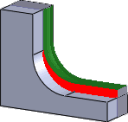 Brut axial à conserver |
 Brut radial et axial à conserver |
Si vous définissez le brut axial à conserver sur une valeur positive, une certaine épaisseur de matière est laissée dans les zones planes de la pièce.
Dans le cas des surfaces qui ne sont pas parfaitement horizontales, Fusion procède à une interpolation entre les valeurs de brut axial et radial (paroi) à conserver. De ce fait, il se peut que le brut restant dans la direction axiale sur ces surfaces soit différent de la valeur spécifiée, selon l’inclinaison de la surface et la valeur de brut radial à conserver définie.
La modification de la valeur de surépaisseur radiale définit automatiquement la valeur de surépaisseur en Z sur la même quantité, à moins de spécifier manuellement cette dernière.
Dans le cadre des opérations de finition, la valeur par défaut est égale à 0 mm/0 po ; autrement dit, aucune quantité de matière n’est conservée.
Pour les opérations d’ébauche, le comportement par défaut consiste à conserver une petite quantité de matière qui peut ensuite être enlevée ultérieurement au moyen d’une ou de plusieurs opérations de finition.
Brut à conserver négatif
Lorsque vous utilisez un brut à conserver négatif, l’opération d’usinage enlève plus de matière du brut que la forme de votre modèle ne le précise. Ce paramètre peut s’employer pour usiner des électrodes dotées d’un éclateur dont la taille est égale au brut à conserver négatif.
Les valeurs de brut axial à conserver et de brut radial à conserver peuvent toutes deux être négatives. Cependant, lorsque vous utilisez une fraise boule ou hémisphérique dont la valeur de surépaisseur radiale négative est supérieure au rayon de coin, la surépaisseur en Z négative doit être inférieure ou égale à la valeur de ce rayon de coin.
Lissage
Lisse la trajectoire d'outil en supprimant des points et des arcs d'ajustement en trop dans la mesure du possible et dans la plage de tolérance de filtrage donnée.
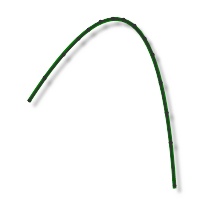 |
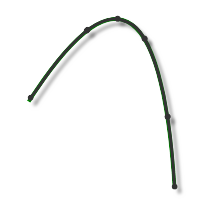 |
| Lissage désactivé | Lissage activé |
Le lissage permet de réduire la taille du code sans sacrifier la précision. Le principe du lissage est le suivant : les lignes colinéaires sont remplacées par une seule ligne et les lignes multiples des zones incurvées par des arcs tangents.
Les effets du lissage peuvent être considérables. La taille du fichier de code G peut être réduite de moitié, voire plus. La machine fonctionnera plus rapidement et de manière plus fluide, et la finition de surface aura un meilleur aspect. La proportion de réduction du code dépend de la façon dont la trajectoire d’outil se prête au lissage. Le filtrage fonctionne bien pour les trajectoires d’outil situées essentiellement sur un plan principal (XY, XZ ou YZ), telles que les trajectoires parallèles. En revanche, les autres types, comme les crêtes en 3D, sont moins réduits.
Tolérance de lissage
Indique la tolérance du filtre de lissage.
Le lissage donne des résultats optimaux lorsque la tolérance (c’est-à-dire la précision avec laquelle la trajectoire linéarisée initiale est générée) est supérieure ou égale à la tolérance de lissage (ajustement de l’arc de ligne).
Optimisation Avance
Indique que l’avance doit être réduite au niveau des coins.
Changement de direction maximal
Précise le changement angulaire maximal autorisé avant la réduction de l’avance.
Rayon d’avance réduite
Indique le rayon minimal autorisé avant la réduction de l’avance.
Distance d’avance réduite
Spécifie la distance de réduction de l’avance avant un coin.
Vitesse d’avance réduite
Indique l’avance réduite à appliquer dans les coins.
Coins intérieurs uniquement
Activez cette option pour réduire uniquement l’avance sur les coins intérieurs.
 Paramètres de l’onglet Liaison
Paramètres de l’onglet Liaison
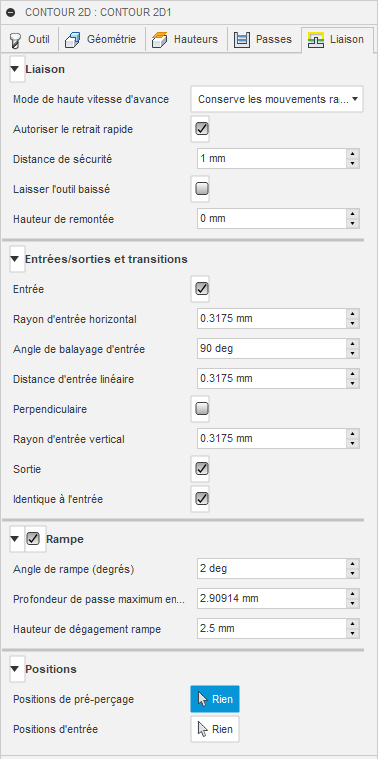
Mode de haute vitesse d’avance
Indique les situations dans lesquelles les mouvements rapides doivent être convertis en mouvements réellement rapides (G0) et quand ils doivent être convertis en mouvements UGV (G1).
- Conserve les mouvements rapides : tous les mouvements rapides sont conservés.
- Conserve les mouvements rapides axiaux et radiaux : les mouvements rapides strictement horizontaux (radiaux) ou verticaux (axiaux) sont traduits en mouvements réellement rapides.
- Conserve les mouvements rapides axiaux : seuls les mouvements rapides verticaux sont conservés.
- Conserve les mouvements rapides radiaux : seuls les mouvements rapides horizontaux sont conservés.
- Conserve les mouvements rapides sur un seul axe : seuls les mouvements rapides effectués sur un axe (X, Y ou Z) sont conservés.
- Toujours utiliser UGV : traduit les mouvements rapides en mouvements G01 (à haute vitesse d’avance) plutôt qu’en mouvements rapides (G0).
Ce paramètre est généralement défini pour éviter les collisions lors des mouvements rapides sur les machines qui effectuent des mouvements de type « déviation » à ces endroits.
Haute vitesse d'avance
Vitesse d’avance à utiliser pour les mouvements rapides traduits en mouvements G1 plutôt que G0.
Autoriser la rétraction rapide
Lorsque ce paramètre est activé, les rétractions s’effectuent sous forme de mouvements rapides (G0). Désactivez ce paramètre pour forcer les rétractions à la vitesse de sortie.
Distance de sécurité
Distance minimale entre l’outil et les surfaces de la pièce lors des mouvements de rétraction. Cette distance est mesurée après l'application de la surépaisseur, de sorte que si une surépaisseur négative est utilisée, il convient de faire particulièrement attention à ce que la distance de sécurité soit suffisamment grande pour éviter les collisions.
Maintenir l’outil baissé
Lorsque cette option est activée, la stratégie évite toute rétraction lorsque la distance jusqu'à la prochaine zone est inférieure à la distance de suspension indiquée.
Distance outil baissé maximum
Indique la distance maximale autorisée pour les mouvements avec l'outil baissé.
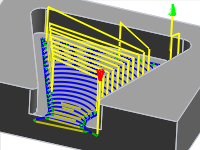 Distance outil baissé maximum de 1" |
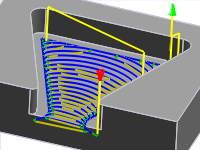 Distance outil baissé maximum de 2" |
Hauteur
Indique la distance de levage lors des mouvements de repositionnement.
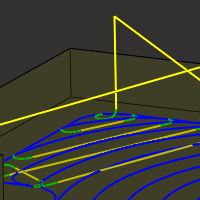 Hauteur de 0 |
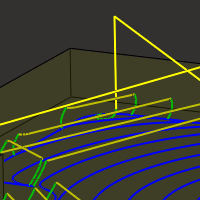 Hauteur de 0,1 po |
Entrée
Activez ce paramètre pour générer une entrée.
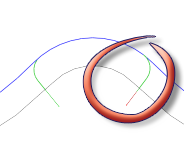
entrée
Rayon d’entrée horizontal
Indique le rayon à appliquer aux mouvements d’entrée horizontaux.
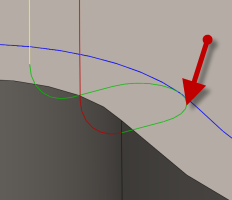
rayon d’entrée horizontal
Angle de balayage d’entrée
Indique l’angle de balayage de l’arc d’entrée.
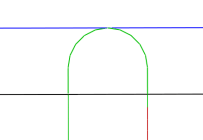 Angle de balayage de 90 degrés |
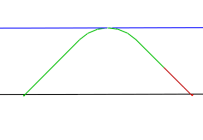 Angle de balayage de 45 degrés |
Distance d’entrée linéaire
Indique la longueur du mouvement d’entrée linéaire pour lequel activer la compensation du rayon dans le contrôleur.
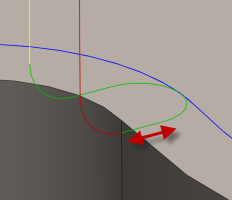
distance d’entrée linéaire
Perpendiculaire
Remplace les extensions tangentielles des arcs d’entrée/de sortie par un mouvement perpendiculaire à l’arc.
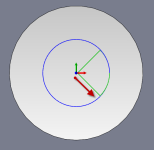
Illustré avec une entrée/sortie perpendiculaire
Exemple : un alésage avec des arcs d’entrée aussi grands que possible (plus l’arc est grand, moins le risque de marques de temps d’arrêt est grand) et au niveau duquel une entrée linéaire tangente est impossible, car elle pourrait s’étendre jusqu’à l’intérieur du côté de l’alésage.
Rayon d’entrée vertical
Rayon de l’arc vertical destiné à lisser le mouvement d’entrée en direction de la trajectoire d’outil elle-même.
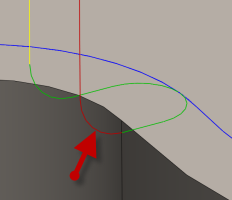
rayon d’entrée vertical
Sortie
Activez ce paramètre pour générer une sortie.
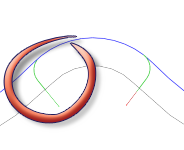
sortie
Identique à l’entrée
Indique que la définition de la sortie doit être identique à celle de l'entrée.
Distance de sortie linéaire
Indique la longueur du mouvement de sortie linéaire pour lequel désactiver la compensation du rayon dans le contrôleur.
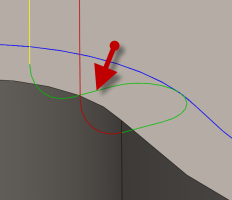
distance de sortie linéaire
Rayon de sortie horizontal
Indique le rayon à appliquer aux mouvements de sortie horizontaux.
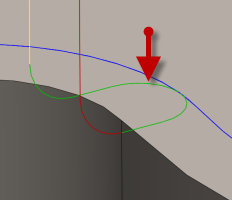
rayon de sortie horizontal
Rayon de sortie vertical
Indique le rayon à appliquer à la sortie verticale.
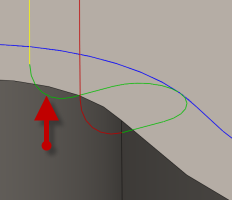
rayon de sortie vertical
Angle de balayage de sortie
Spécifie le rayon de l'arc de sortie.
Perpendicularité
Remplace les extensions tangentielles des arcs d’entrée/de sortie par un mouvement perpendiculaire à l’arc.
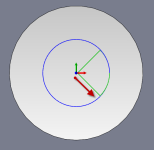
Illustré avec une entrée/sortie perpendiculaire
Exemple : un alésage avec des arcs d’entrée aussi grands que possible (plus l’arc est grand, moins le risque de marques de temps d’arrêt est grand) et au niveau duquel une entrée linéaire tangente est impossible, car elle pourrait s’étendre jusqu’à l’intérieur du côté de l’alésage.
Rampe
Active les rampes.

Illustré avec un angle de rampe de 15 degrés
Angle de rampe (degrés)
Indique l’angle de rampe maximal de l’hélice pendant la coupe.
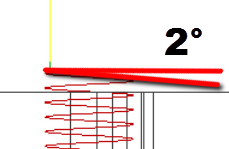
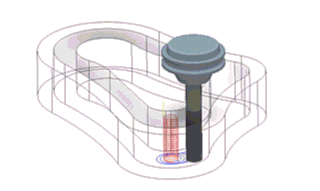
Pas en Z de rampe maximum
Indique l’incrément Z de rampe maximal par tour sur le profil de rampe. Ce paramètre permet de limiter la charge de l’outil lors des ouvertures pleine largeur pendant l’utilisation de la rampe.
Hauteur de dégagement rampe
Hauteur (au-dessus du brut) à laquelle l’hélice commence son mouvement de rampe.
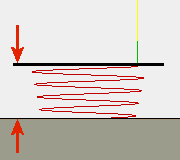
Positions de pré-perçage
Sélectionnez les points où des perçages ont été effectués pour permettre le passage de l’outil de coupe dans la matière.
Positions d'entrée
Sélectionnez la géométrie à proximité de l'emplacement auquel vous souhaitez faire passer l'outil.